MdEditor-v3中上传照片的前后端对接(图片上传至又拍云云储存)
使用springboot+MdEditor-v3+又拍云实现markdown的图片上传功能
需要有一定的springboot和vue基础,同时会配置又拍云,
一. 又拍云的云存储服务配置
上一篇文章,讲解又拍云和springboot整合的,可以先看这篇文章,这篇文章讲解了已经
二. Vue方面的配置
1. 安装和引入mdEditor-v3
yarn add md-editor-v3
之后在项目中引入它和css
import MdEditor from 'md-editor-v3'
import 'md-editor-v3/lib/style.css';
然后注册一下组件,就可以在template中使用标签了
2. 核心代码:onUploadImg方法
前端在回调函数中要接收后端传来的上传完成的url
<template>
<MdEditor v-model="content"
class="editor"
@on-upload-img="onUploadImg"
></MdEditor>
</template>
<script>
import {ref} from 'vue'
export default {
components:{ MdEditor},
setup() {
let content=ref("")
// 图片上传事件
const onUploadImg = async (files, callback) => {
console.log("in")
const res = await Promise.all(
files.map((file) => {
return new Promise((rev, rej) => {
// 传给后端一个FormData数据,添加键值对,这里我添加了这个文章的ID和file
const form = new FormData();
form.append('file', file);
form.append("articleId",5)
axios
// 这里是我的后端接口,请求地址和路径可以自己改
.post('http://localhost:8082/work/uploadImg', form, {
headers: {
'Content-Type': 'multipart/form-data'
}
})
.then((res) => {
console.log(res)
rev(res)
})
.catch((error) => rej(error));
});
})
);
callback(res.map((item) => item.data.url));
};
return {
content,
onUploadImg
}
}
</script>
三. springboot后端部分
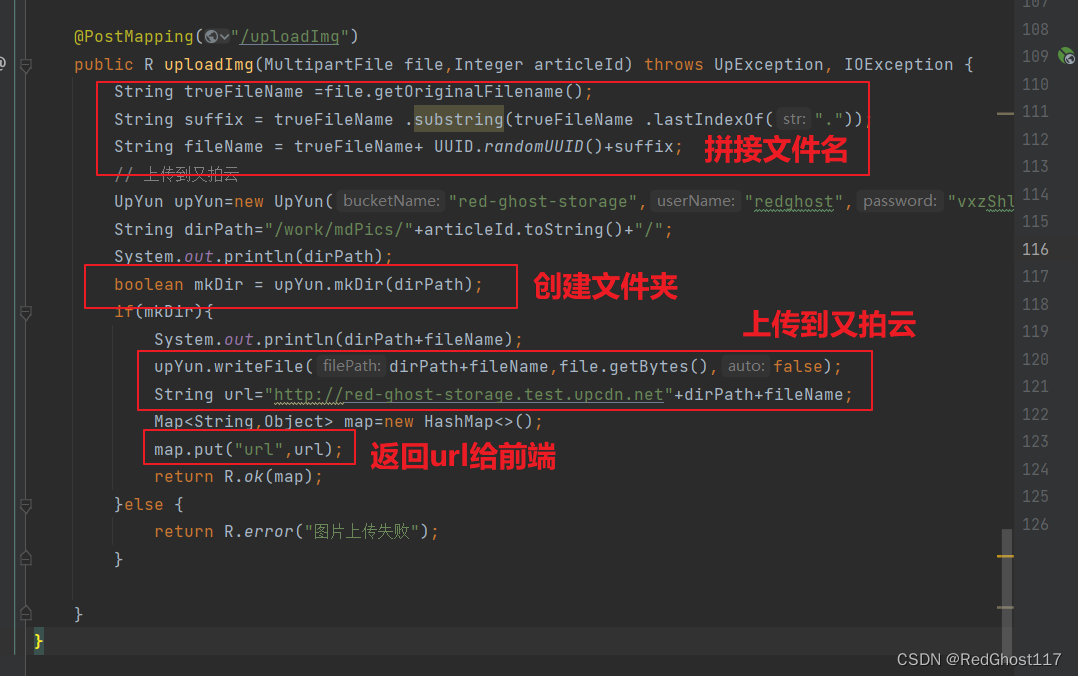
// 这个路径就是前端发post请求的路径
@PostMapping("/work/uploadImg")
public R uploadImg(MultipartFile file,Integer articleId) throws UpException, IOException {
// 拼接文件名
String trueFileName =file.getOriginalFilename();
String suffix = trueFileName .substring(trueFileName .lastIndexOf("."));
String fileName = trueFileName+ UUID.randomUUID()+suffix;
// 上传到又拍云
UpYun upYun=new UpYun("red-ghost-storage","redghost","xxxxxxxxxxxx密码");
String dirPath="/work/mdPics/"+articleId.toString()+"/";
System.out.println(dirPath);
// 为每个文章创建了一个文件夹
boolean mkDir = upYun.mkDir(dirPath);
if(mkDir){
System.out.println(dirPath+fileName);
upYun.writeFile(dirPath+fileName,file.getBytes(),false);
String url="http://red-ghost-storage.test.upcdn.net"+dirPath+fileName;
// 注意最后一定要返回上传完的url,前端的回调函数中需要使用
Map<String,Object> map=new HashMap<>();
map.put("url",url);
return R.ok(map);
}else {
return R.error("图片上传失败");
}
}
四. 注意点
前端在回调函数中要接收后端传来的上传完成的url
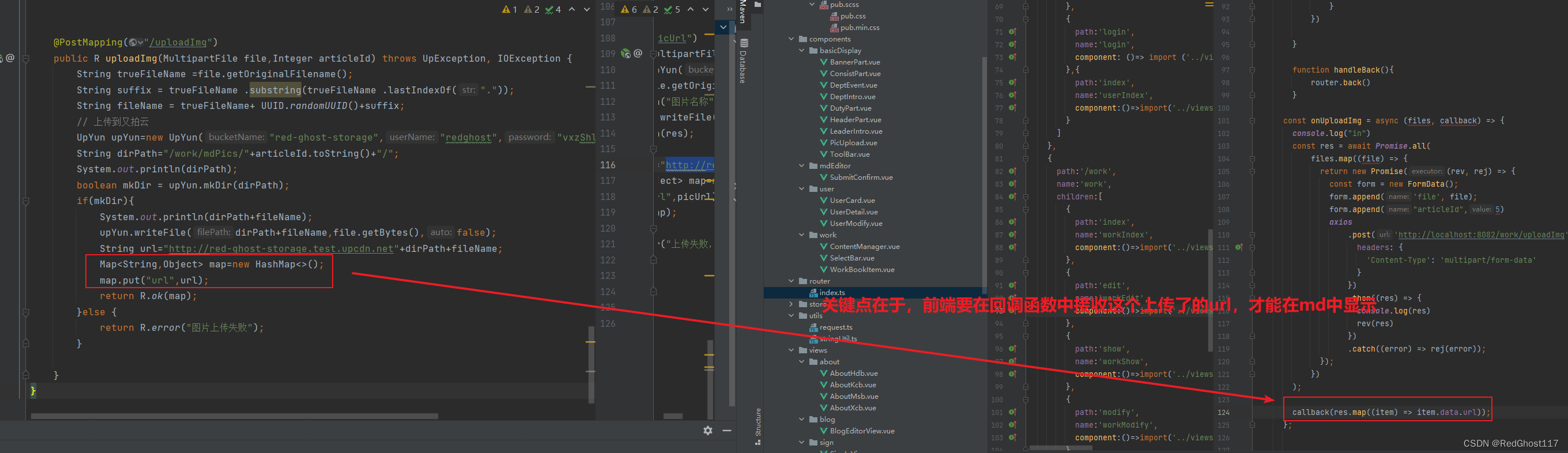
- 后端里的R类是封装好的用来返回数据的类,详细如下(看峰哥1234中cp的他的代码,很好用)
package com.szk.utils;
import java.util.HashMap;
import java.util.Map;
public class R extends HashMap {
//构造时就给他一个初值
public R(){put("code",0);}
public static R ok(Map<String,Object> map){//用来返回有键值对的东西,如“message”:[{name:"szk"},{password:123}]
R r=new R();
r.putAll(map);//{code=0, message=[Product(id=4, name=Xiaomi 11.....
//putAll作用是把别的map作为键值对放进原map里
System.out.println(r);
return r;
}
public static R ok(String msg){//用来返回纯消息
R r=new R();
r.put("msg",msg);
// 返回值样子{msg=hello, code=0}
return r;
}
public static R ok(){
return new R();
}
public static R error(int code,String msg){//手动给error信息赋一个错误代码,会把默认的0覆盖掉
R r=new R();
r.put("code",code);
r.put("msg",msg);
return r;
}
public static R error(String msg){
return error(500,msg);
}
public static R error(){
return error(500,"未知异常");
}
public R put(String key,Object value){
super.put(key,value);
return this;
}
}
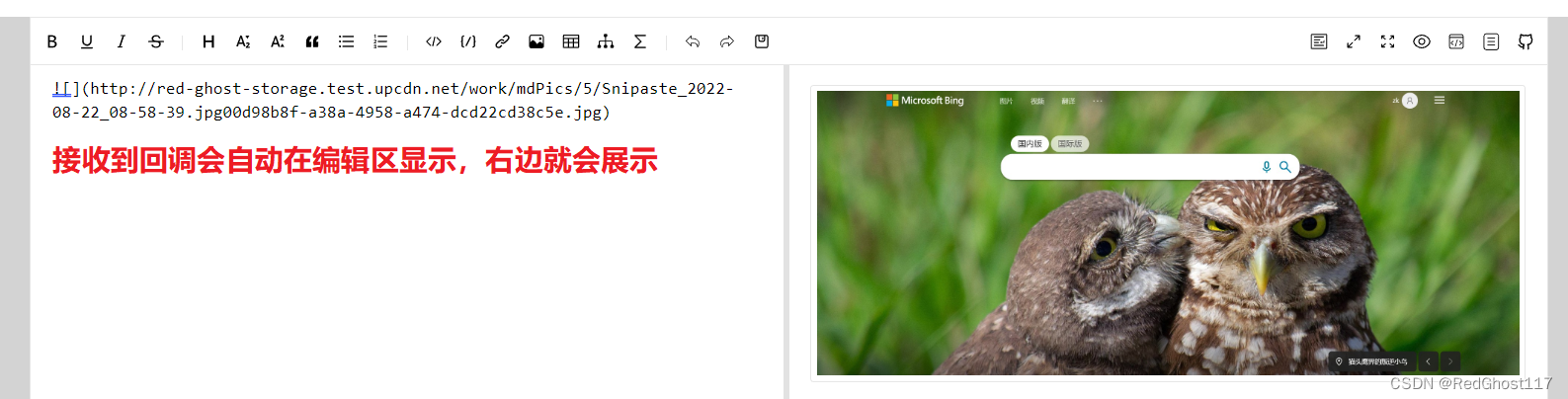




















 1543
1543











 被折叠的 条评论
为什么被折叠?
被折叠的 条评论
为什么被折叠?








